Cara Update Aplikasi di iPhone dengan Mudah dilakukan baik secara otomatis maupun manual. Melakukan update aplikasi ini sangatlah penting supaya tidak ketinggalan fitur serta patch keamanan yang baru. Selain untuk hal tersebut, melakukan update pada aplikasi iPhone juga berguna untuk memastikan aplikasi selalu kompatibel dengan perangkat yang dimiliki.
Dalam melakukan update aplikasi iPhone ini, pengguna mesti memastikan jaringan internet yang dipakai senantiasa stabil, agar proses pembaharuan atau update ini tidak macet dan terputus di tengah jalan. Untuk panduan lengkap update aplikasi di iPhone baik secara manual maupun otomatis dapat diketahui dengan menyimak artikel berikut ini.
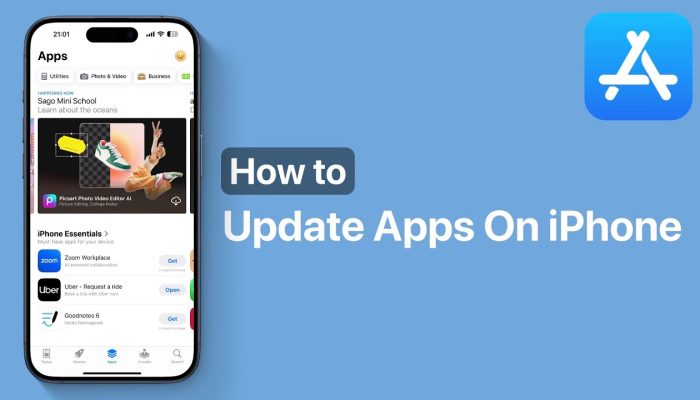
Cara Update Aplikasi di iPhone
Update aplikasi secara manual sangat disarankan untuk kamu yang mengakses internet melalui data seluler. Dengan update secara manual ini, paket data kamu nggak akan tersedot tiba-tiba karena proses update secara otomatis. Untuk langkah-langkah update aplikasi iPhone secara manual, ikuti cara berikut ini ya:
- Jika pembaruan aplikasi tersedia, pemberitahuan akan ditampilkan di ikon App Store.
- Tap ikon App Store dan tap profile picture kamu yang terletak di sudut kanan atas layar
- Scroll ke Available Update section, di mana kamu bisa update semua aplikasi atau hanya satu dengan tombol Update di sebelahnya
- Saat aplikasi diperbarui, kamu akan melihat ikon kemajuan melingkar di sebelahnya saat pengunduhan dan penginstalan terjadi
- Gulir ke bawah lebih jauh, dan kamu akan menemukan bagian Diperbarui Baru-baru ini. Aplikasi ini telah diperbarui dan menampilkan tombol Buka di sebelahnya
Aktifkan Update Otomatis di iPhone
Update aplikasi secara otomatis jauh lebih praktis dibandingkan melakukan update secara manual. Jika kamu nggak mau ribet, maka update aplikasi secara otomatis ini bisa kamu pilih. Untuk melakukan update aplikasi iPhone secara otomatis, berikut adalah caranya:
- Buka aplikasi Settings di iPhone
- Gulir ke bawah daftar dan tap App Store
- Di bawah bagian Automatic Downloads, aktifkan toggle App Updates
- Jika kamu ingin download koneksi seluler, nyalakan Automatic Download di bawah Cellular Data
- Di bawah bagian Cellular Data, kamu juga dapat membuat ponsel hanya mengizinkan aplikasi di bawah 200 MB untuk mengunduh secara otomatis
- Kamu juga dapat mengetuk Unduhan Aplikasi dan selalu memilih untuk mengunduh aplikasi terlepas dari ukurannya atau bertanya saat menggunakan koneksi seluler.
Update aplikasi di iPhone secara berkala akan memberikanmu sejumalah manfaat. Maka dari itu, jika terdapat pembaharuan pada iPhonemu, segera lakukan pembaharuan ketika kamu kebetulan tengah tersambung dengan jaringan internet.








